个人感觉是史上最简单的安装教程了。
下载
推荐使用校内FTP,详见这里。
安装
-
双击下载得到的
COMSOL53_dvd.iso挂载,点击Setup.exe,若弹出类似“是否允许此应用对你的计算机进行修改”这样的提示,选择确定即可。如图所示。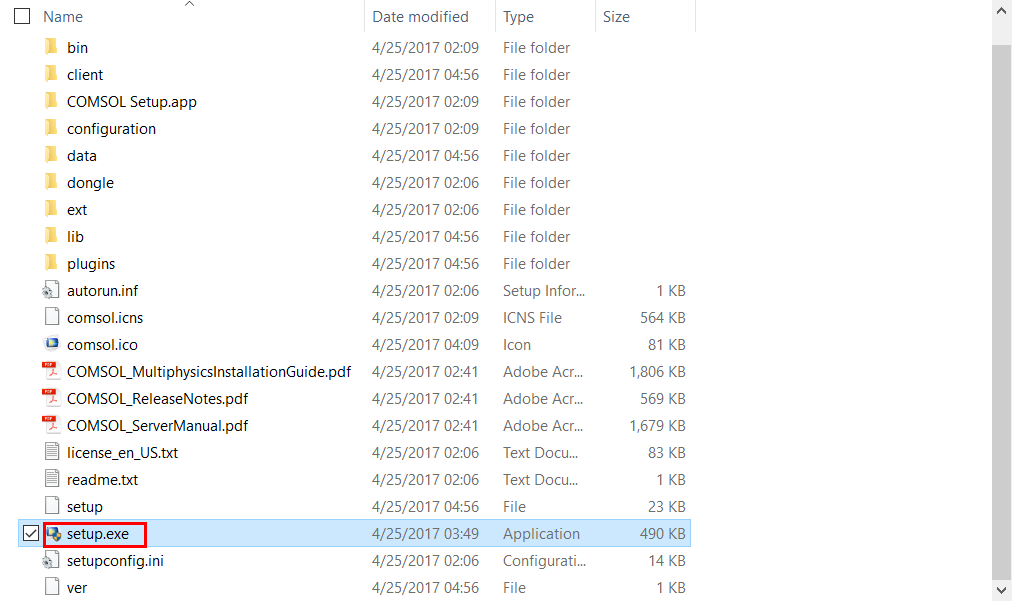
-
待COMSOL安装程序打开后,选择
简体中文并点击下一步(下文不再强调点击下一步这个动作)。点击新安装COMSOL 5.3。如图所示。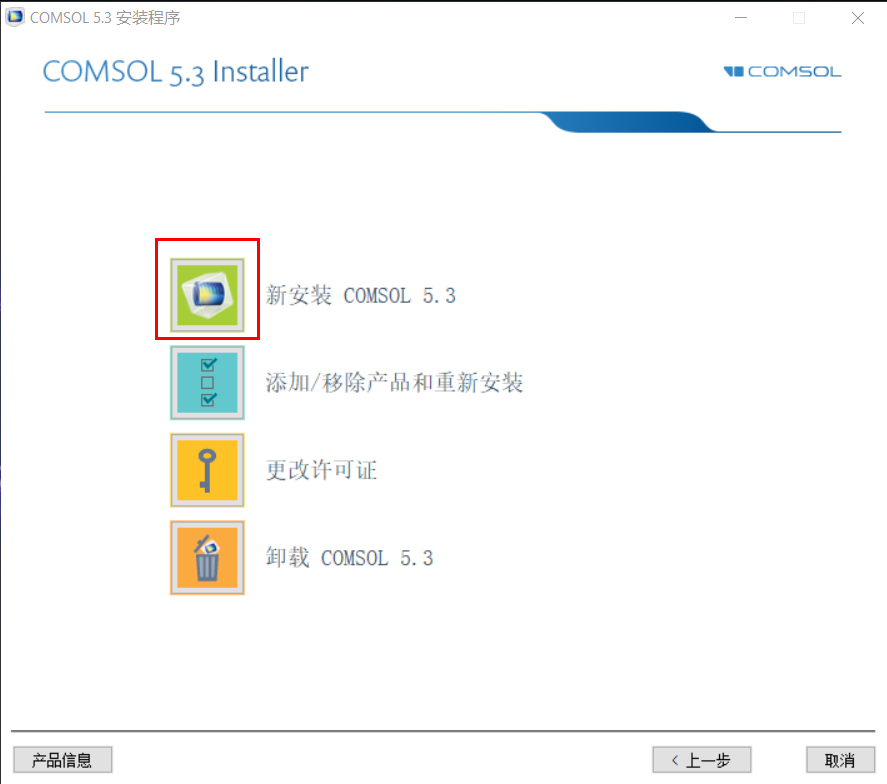
-
出现如下图所示的画面时:
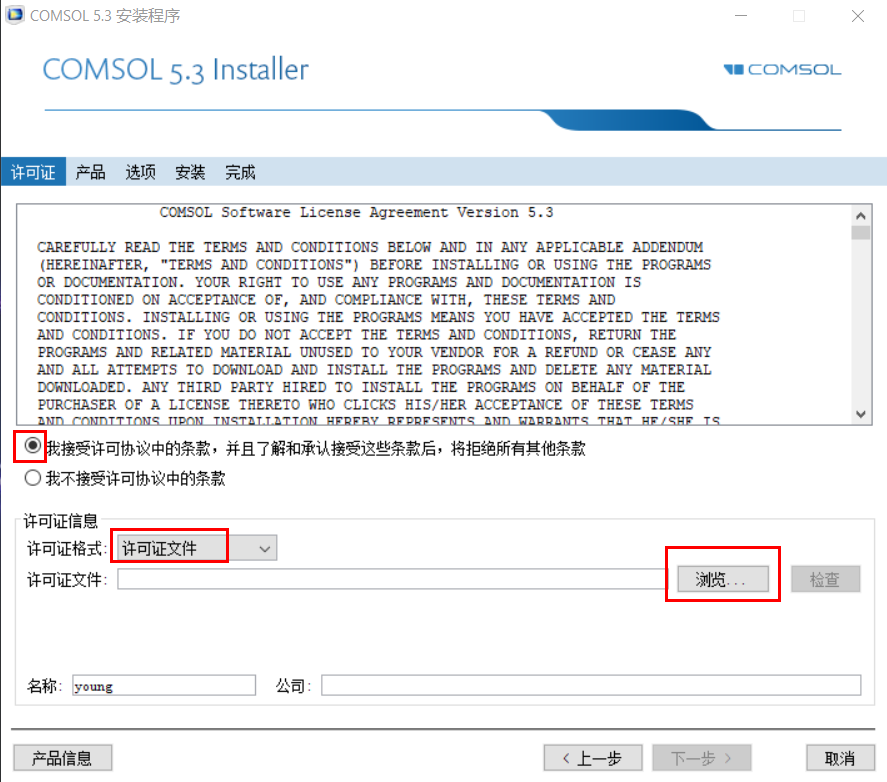
- 第一步:点击
我接受 ... - 第二步:点击
许可证格式后的下拉菜单,选择许可证文件。 - 第三部:点击下一行的
浏览,找到一同下载的文件夹中的LMCOMSOL_Multiphysics_SSQ.lic文件并确定。如下图所示。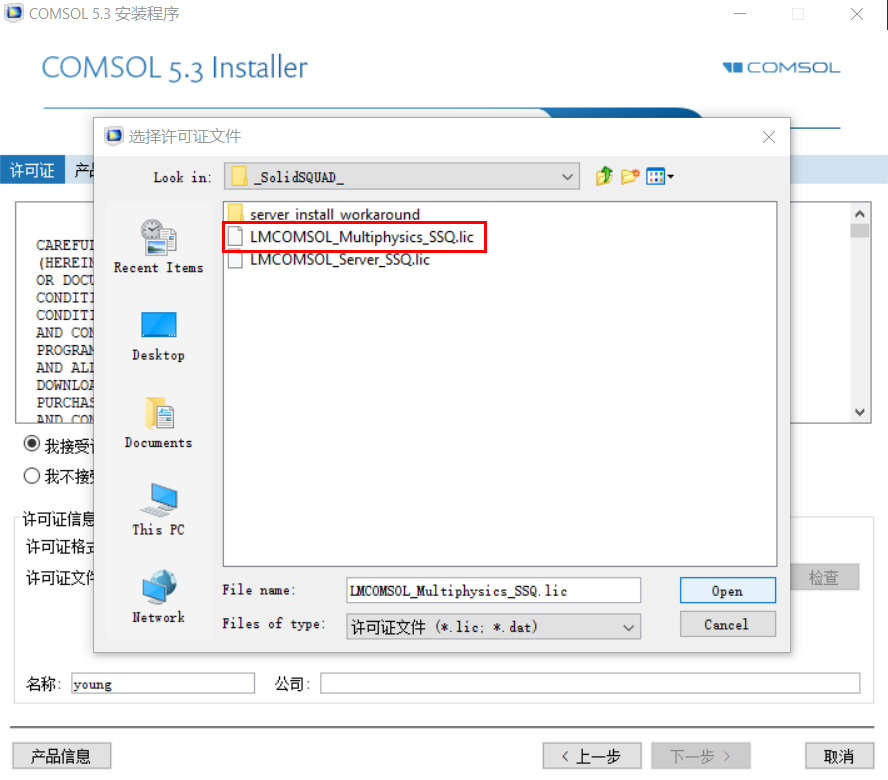
- 第一步:点击
-
在这一步选择你需要安装的组件,一般地,全部勾选即可。在右侧可以选择安装的位置,你可以根据喜好修改。
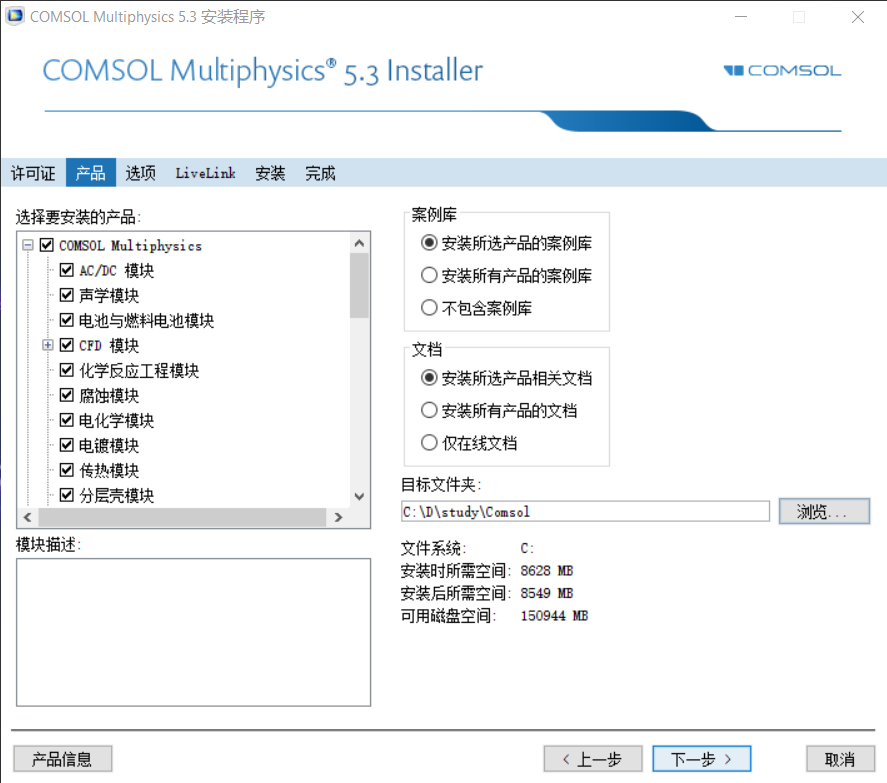
-
在这一步,需要确保
安装完成后检查更新和启用自动检测更新前面的复选框不被勾选。其余选项可以根据个人喜好设置。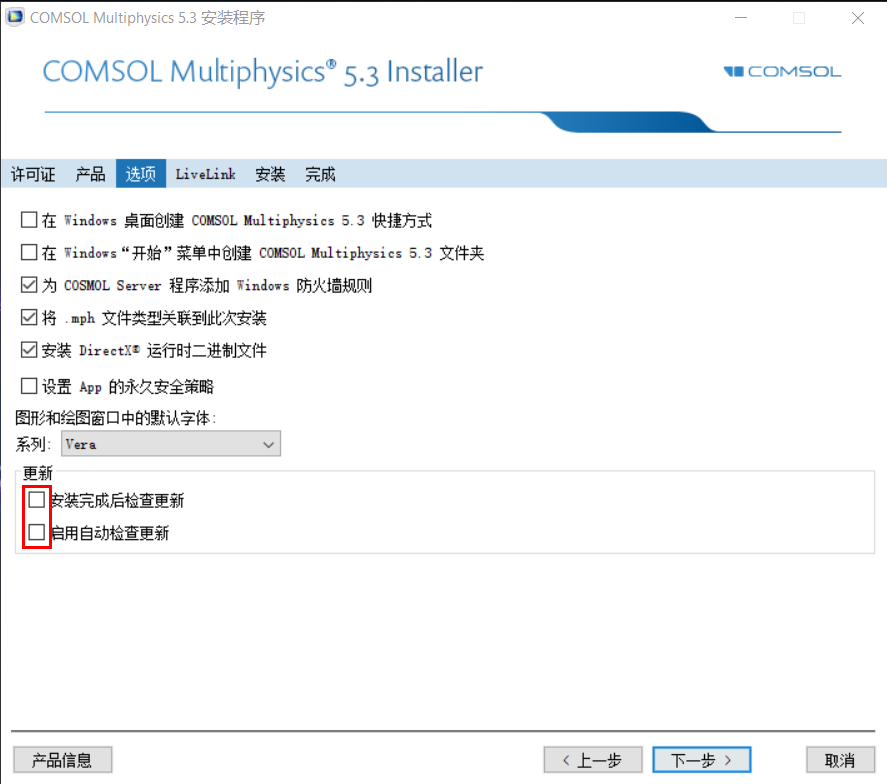
-
在这一步设置
LiveLink,这是COMSOL与其它软件,如MATLAB,进行协同工作的功能。如果已经安装了那些软件,你可以设置一下;没有安装也可以以后设置。因此如果不懂可以选择都不设置。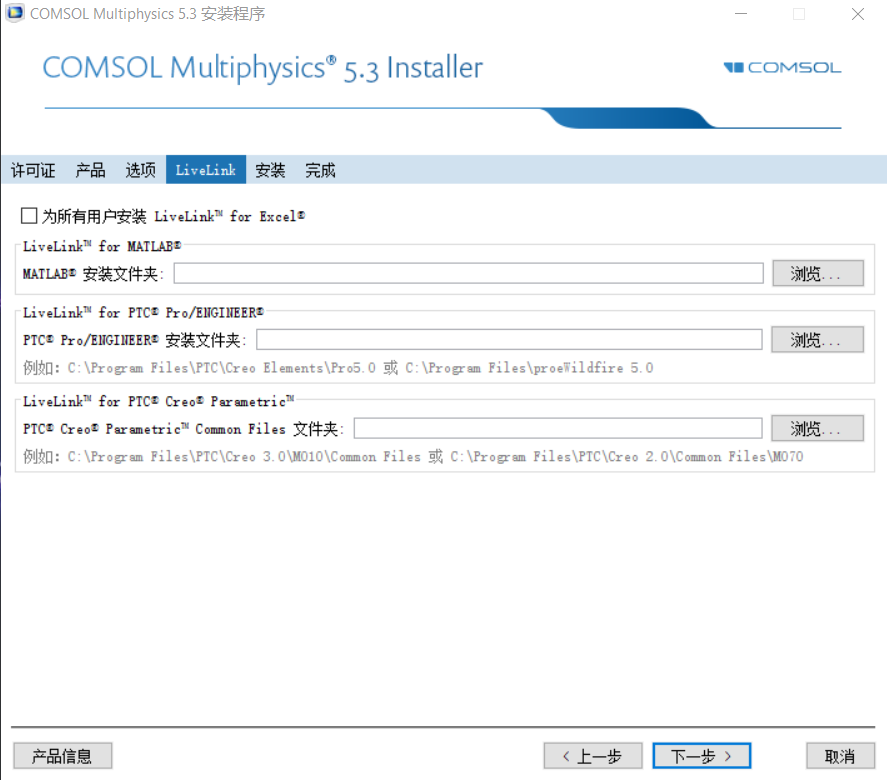
-
检查无误即可开始安装,等待时间可以洗几件衣服。
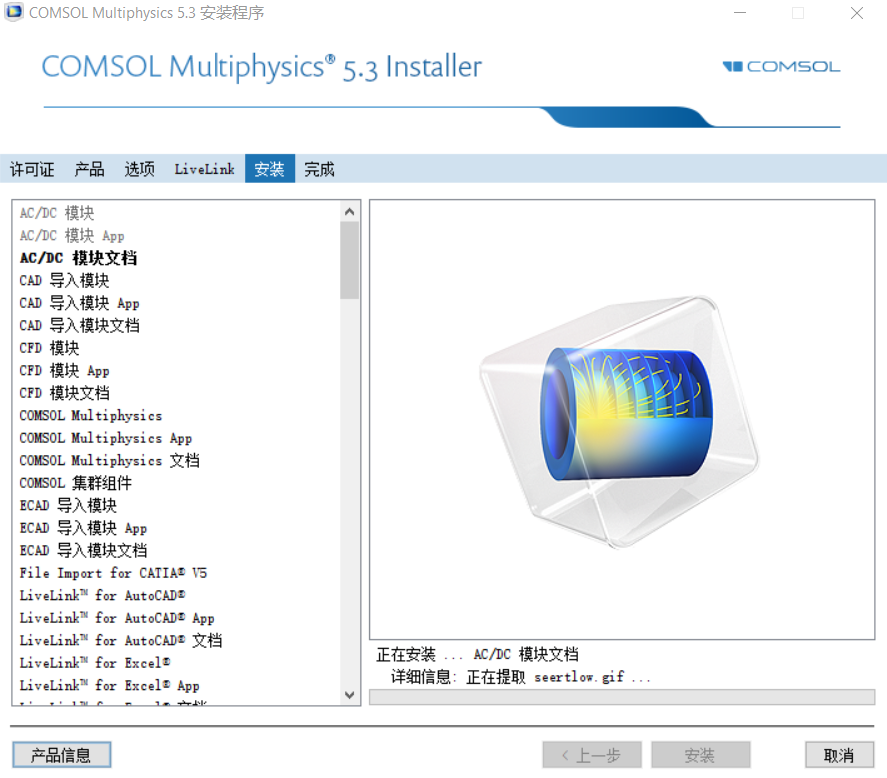
-
安装完成后,点击
关闭即可。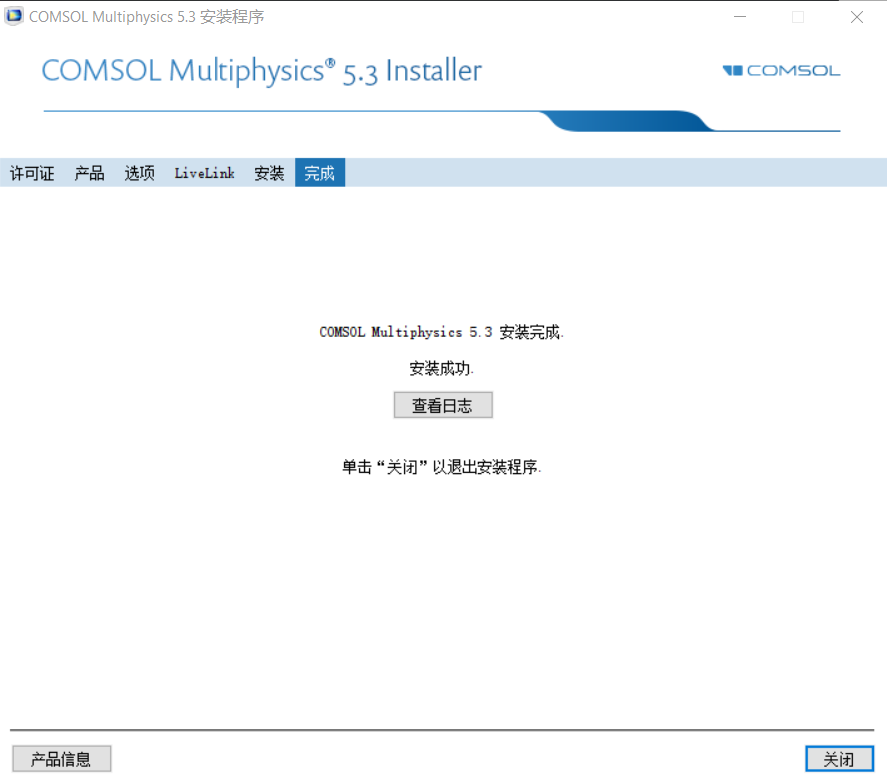
-
最后,不要忘了将挂载的iso文件弹出。在
此电脑中右键-弹出即可,如图所示。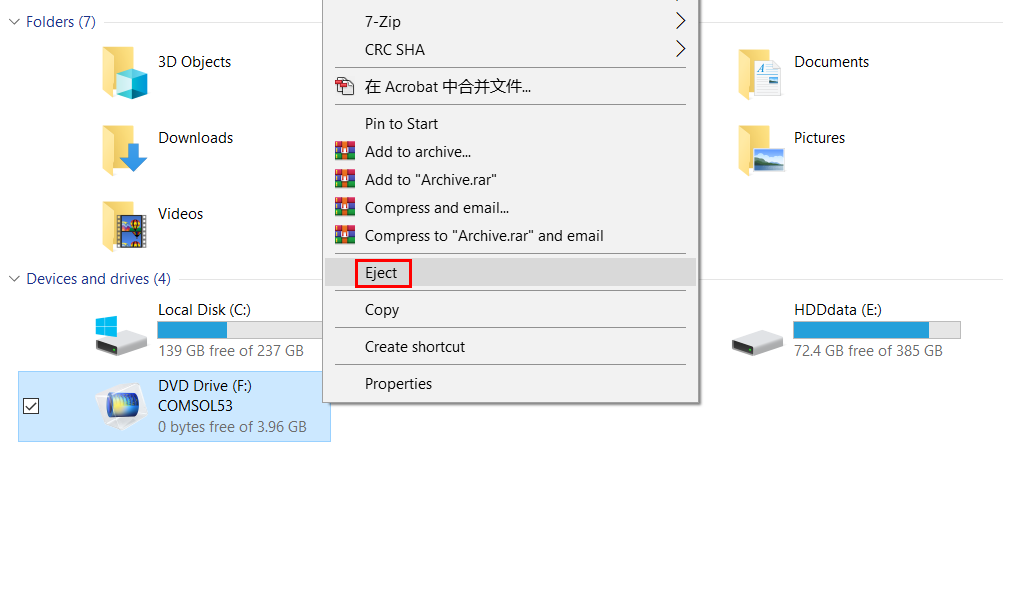
至此安装完成。